教你win7怎么升级win8
- 分类:Win7 教程 回答于: 2022年09月01日 12:20:02
win7怎么升级win8?我们可以下载 Microsoft 升级助手工具来帮助我们将 Windows 7系统升级成Windows 8系统。具体操作流程如下:
工具/原料
系统版本:Windows 7 Professional (x64)
品牌类型:HUAWEI MateBook X
软件版本:微软升级助手 3.6.43.210
方法/步骤:
1、从 Microsoft 下载升级助手工具。出现如下提示时将其保存到您的计算机。
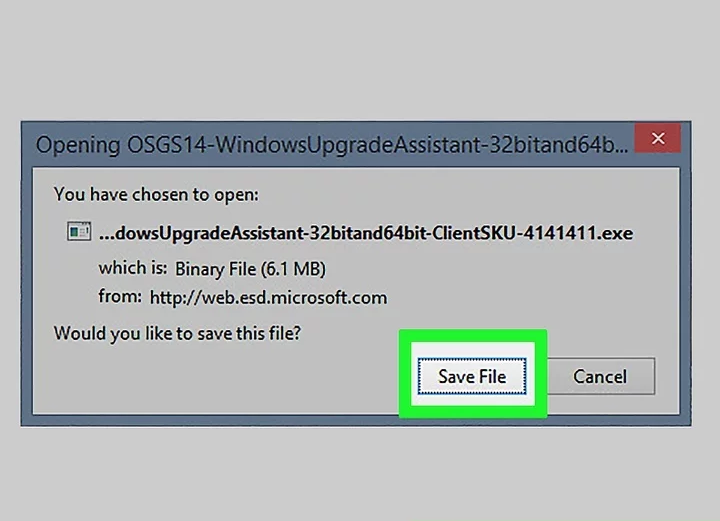
2、双击升级助手工具。该文件具有包含文本“WindowsUpgradeAssistant”并以“.exe”结尾的长名称。随后单击“是”以授予该工具运行权限。
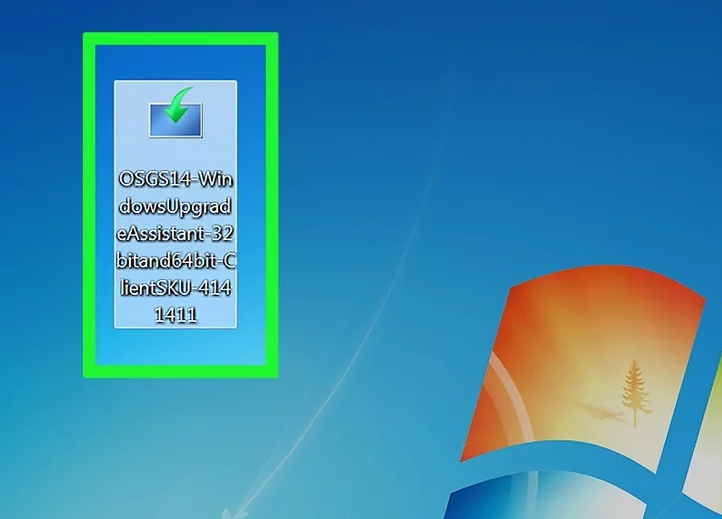
3、查看兼容性详情。 这将显示在 Windows 8.1 中可能无法运行的应用程序和驱动程序列表。完成后单击关闭。
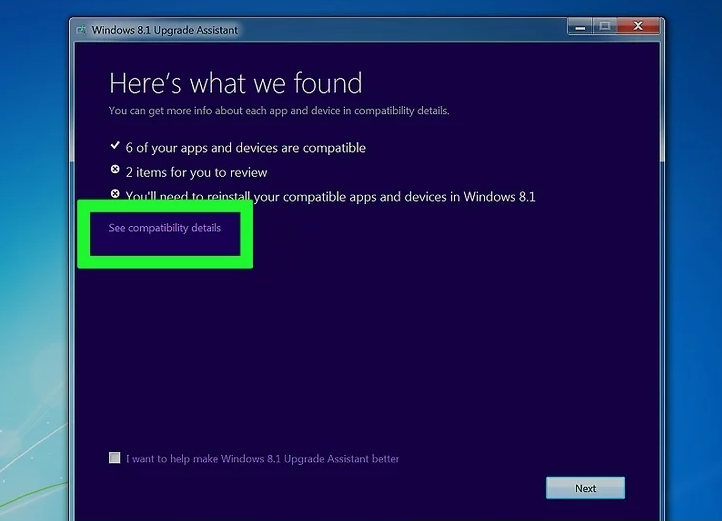
4、如果要继续升级,请单击下一步。这将显示可供购买的 Windows 8.1 版本的列表。选项会因地点而异。
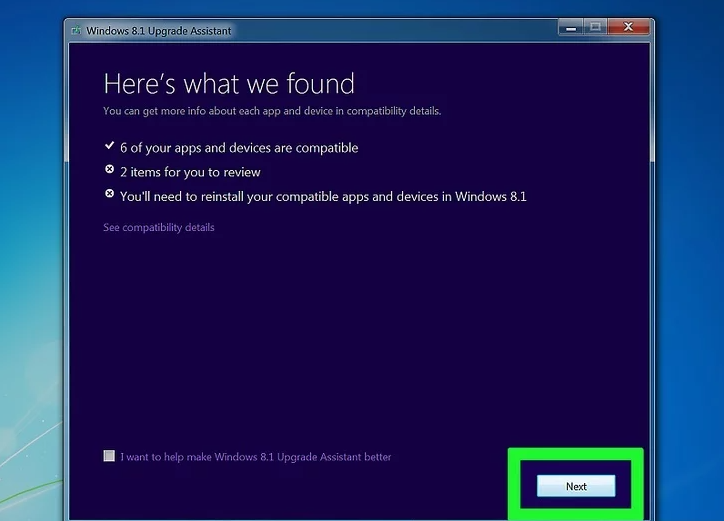
5、单击要购买的版本旁边的订购。将显示您的订单内容,包括下载的大小。如果您想购买 DVD,请选中“Windows DVD”旁边的框。
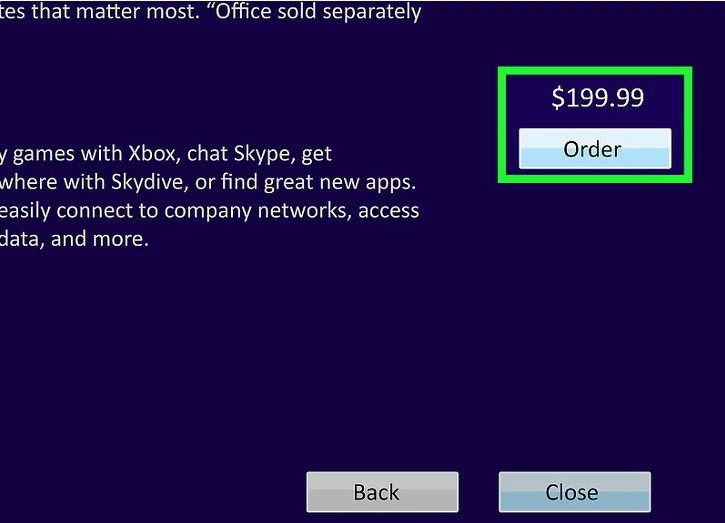
6、单击结帐并按照屏幕上的说明进行购买。您必须提供您的联系信息并输入您的付款方式才能完成购买。购买完成后,您将看到一个下载 Windows 8.1 的链接以及您的产品密钥。记下您的产品密钥并将其存放在安全的地方。您将需要它来安装 Windows 8.1。

7、单击链接下载安装程序。如果出现提示,请单击保存开始下载。安装程序非常大(大约 2 GB),因此下载可能需要一段时间。
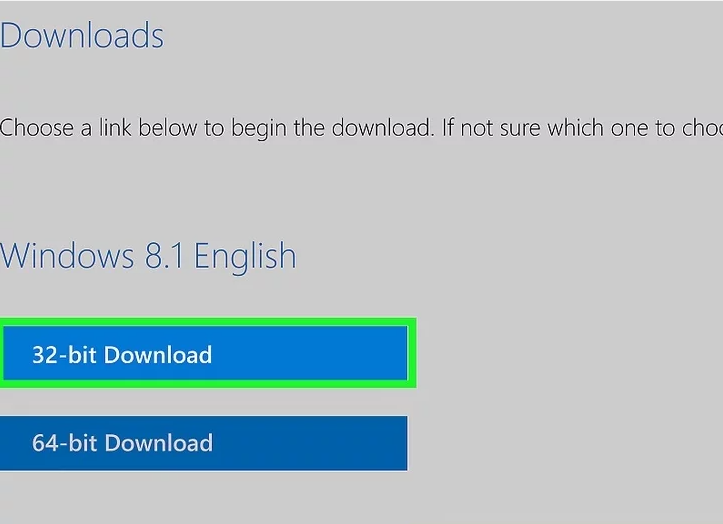
8、双击下载的文件以安装 Windows。您将通过一系列步骤来安装操作系统。按照屏幕上的说明选择您的设置,安装升级,然后设置您的新桌面。
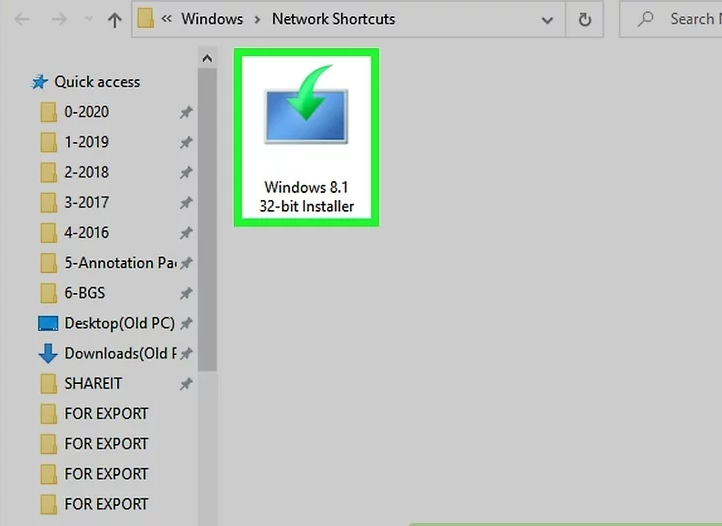
总结:以上就是win7升级win8系统的操作流程,希望能够帮助到大家。
 有用
26
有用
26


 小白系统
小白系统


 1000
1000 1000
1000 1000
1000 1000
1000 1000
1000 1000
1000 1000
1000 1000
1000 1000
1000 1000
1000猜您喜欢
- win7系统重装后没有声音怎么办..2022/07/23
- 开不了机重装系统win7能重装成功吗?..2021/07/05
- 金山重装高手是否可以装win7呢..2023/03/01
- win7操作系统64位下载2017/09/13
- 安装深度windows7旗舰版2022/05/02
- 网络延迟怎么解决,小编教你怎么解决网..2018/03/27
相关推荐
- win7专业版系统重装步骤2022/06/23
- 深度技术win7 64位旗舰版gho推荐..2017/07/19
- u盘安装win7怎么操作2022/05/23
- windows7怎么升级到win102022/09/09
- 电脑怎么重装系统win7步骤2022/05/10
- 戴尔电脑系统怎么重装win72023/02/11

















